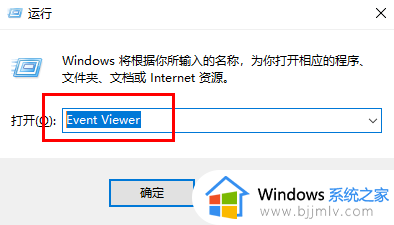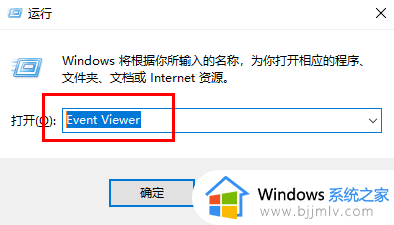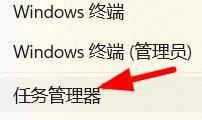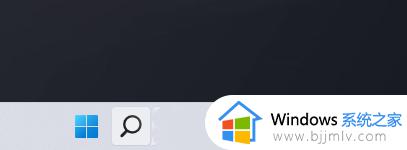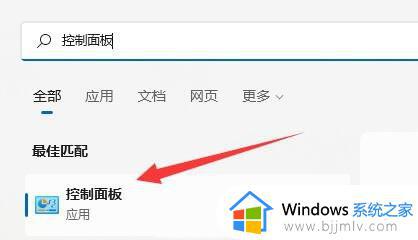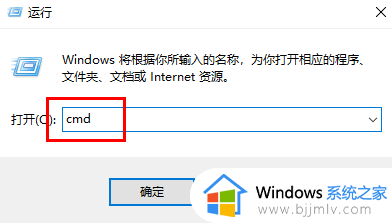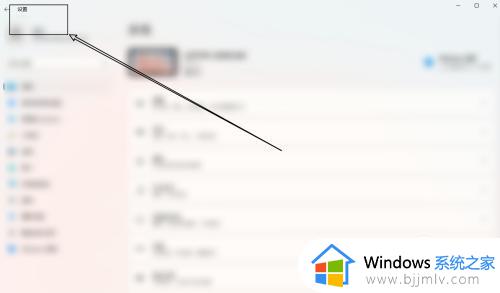win11cpu使用率怎么看 win11如何查看cpu使用率
更新时间:2023-11-08 10:12:14作者:runxin
我们在日常操作win11系统的过程中,cpu作为计算机的大脑,负责执行和处理各种任务和程序运行所需的所有指令和计算,因此在win11电脑上用户需要及时了解cpu使用率,以便更好的来针对电脑运行,可是win11cpu使用率怎么看呢?在本文中小编就给大家带来win11如何查看cpu使用率,以供大家参。
具体方法如下:
1、右击电脑的win键,点击【任务管理器】。
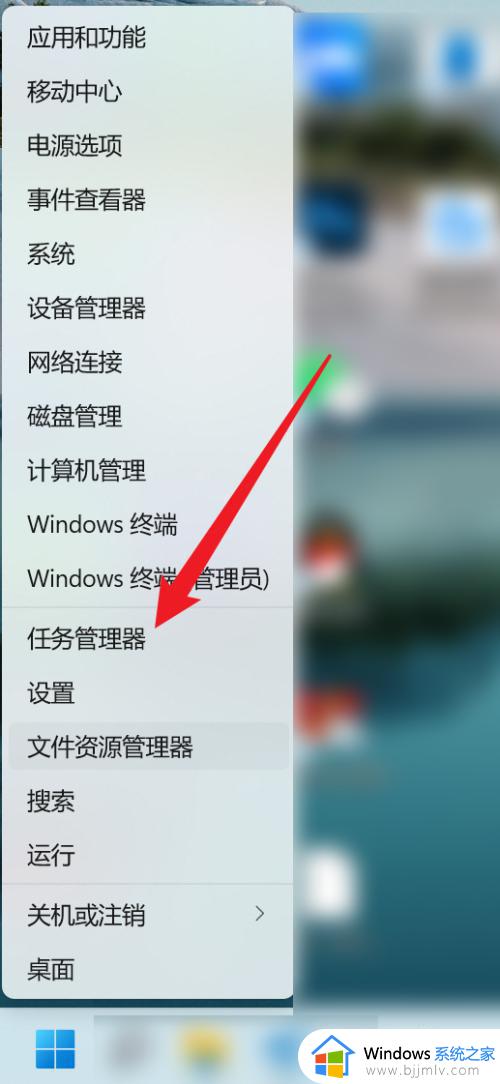
2、点击顶部菜单栏的【性能】。
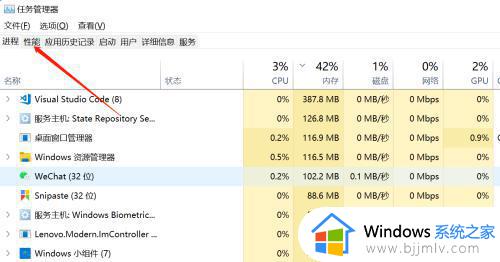
3、点击左侧的【CPU】,即可查看当前电脑CPU的使用情况。
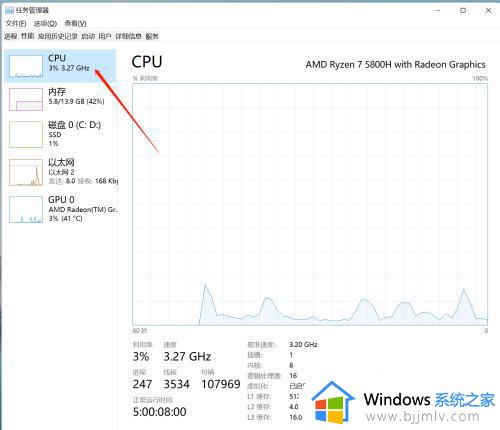
上述就是小编告诉大家的有关win11如何查看cpu使用率全部步骤了,还有不清楚的用户就可以参考一下小编的步骤进行操作,希望本文能够对大家有所帮助。